3 sposoby naprawienia błędu Fortnite Battleye (09.15.25)
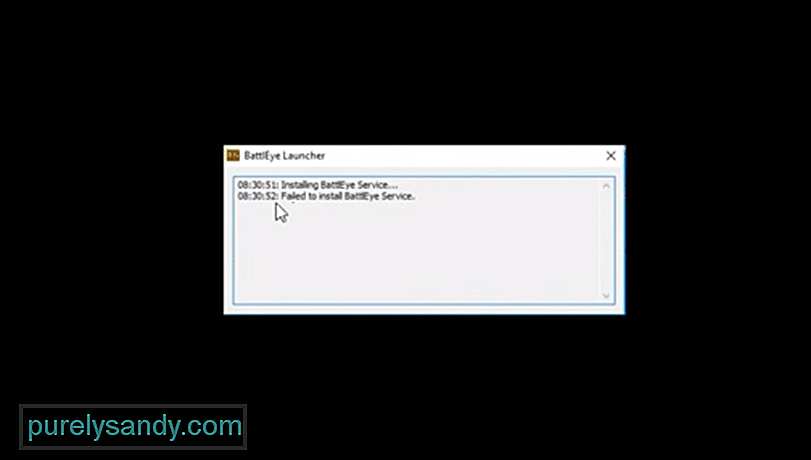 Błąd bitwy Fortnite
Błąd bitwy FortniteW większości konkurencyjnych gier zobaczysz wielu graczy próbujących oszukiwać, aby wspiąć się w szeregi gry. Nawet jeśli zostaną zbanowani, będą tworzyć inne konta, aby zrujnować grę innym graczom, którzy próbują awansować za pomocą swoich umiejętności. BattlEye jest po to, aby uniemożliwić oszustom dołączanie do kolejek i oszukiwanie w grze.
Jednak czasami BattlEye może powodować problemy dla użytkowników, którzy nie oszukują. Jeśli masz problemy z grą i nadal pojawia się błąd BattlEye, pomogą Ci poniższe rozwiązania.
Jak naprawić błąd Fortnite Battleye?Poprawką, która sprawdziła się dla większości graczy, było usunięcie folderu BattlEye z dysku. Wystarczy przejść do plików programu x86 na dysku C, a następnie otworzyć folder wspólnych plików. Stamtąd po prostu usuń folder BattlEye, a następnie ponownie uruchom Fortnite. Teraz nie będziesz otrzymywać błędów BattlEye podczas uruchamiania gry. Będziesz potrzebować uprawnień administratora, aby usunąć ten folder z dysku C. W przeciwnym razie folder nie zostanie usunięty z komputera.
Użytkownicy, którzy nie mogą usunąć folderu bezpośrednio z systemu Windows, mogą również użyć monitu CMD, aby usunąć folder. Będziesz musiał otworzyć CMD jako administrator, a następnie przejść do ścieżki pliku wymienionej powyżej. Następnie użyj polecenia del wraz z nazwą folderu, co powinno pomóc w usunięciu go z komputera, o ile masz uprawnienia administratora.
Jeśli błąd nadal występuje po usunięciu folderu BattlEye, musisz ponownie zainstalować usługę dla swojego Fortnite. Najpierw użyj menedżera zadań, aby wyjść z klienta EPIC, jeśli działa on w tle. Następnie musisz otworzyć pliki gry Fortnite i otworzyć folder „FortniteGame”. Stamtąd otwórz folder Win64, który będzie znajdować się w pliku binarnym. Teraz będziesz mógł odinstalować usługę, uruchamiając plik odinstalowania BattlEye w folderze BattlEye.
Potem musisz sprawdzić opcje zgodności w swoim kliencie Fortnite i upewnić się, że zgodność jest ustawiona na Windows 7. Teraz możesz ponownie uruchomić klienta EPIC, a następnie przejść do weryfikacji plików gry dla Fortnite. Pomoże to ponownie zainstalować usługę BattlEye i miejmy nadzieję, że nie napotkasz ponownie tego samego błędu.
Niektórzy użytkownicy również wspomnieli że udało im się rozwiązać problem z BattlEye, zapewniając usłudze BattlEye dostęp do Internetu. Tak więc, jeśli masz zainstalowany jakikolwiek program, który może zakłócać działanie usługi, upewnij się, że wyłączyłeś usługę lub zezwól na działanie BattlEye w tle.
Jeśli nadal otrzymujesz ten sam błąd BattlEye, przejdź do pomocy technicznej BattlEye i poproś o pomoc. W ten sposób możesz uzyskać pomoc bezpośrednio od członków wsparcia. Jeśli więc nie możesz samodzielnie znaleźć rozwiązania, przejdź do kanału wsparcia BattlEye.
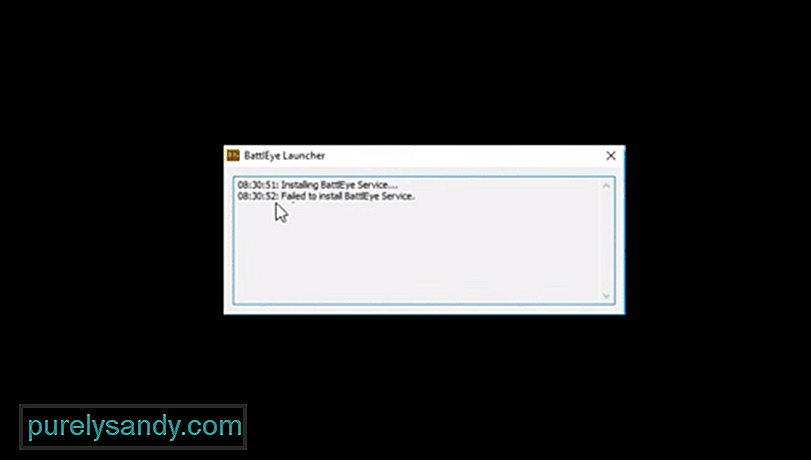
Wideo YouTube.: 3 sposoby naprawienia błędu Fortnite Battleye
09, 2025

